
Cuprins:
- Autor John Day [email protected].
- Public 2024-01-30 11:41.
- Modificat ultima dată 2025-01-23 15:04.
Hei, ce se întâmplă, băieți! Akarsh aici de la CETech.
Astăzi avem alături câteva dintre modulele senzorilor care sunt foarte utile în viața noastră de zi cu zi, dar într-o versiune mică a lor. Senzorii pe care îi avem astăzi au dimensiuni foarte mici în comparație cu modulele tradiționale de senzori de dimensiuni mari pe care le folosim cu Arduino, dar sunt la fel de bune ca și versiunea lor mai mare.
Cu ajutorul acestor componente mici și compacte de la TinyCircuits, vom construi un Tracker Fitness propriu care va avea un oximetru, un accelerometru și un mic afișaj OLED.
Deci, să trecem la partea distractivă acum.
Pasul 1: obțineți PCB-uri pentru proiectele dvs. fabricate

PCBGOGO, înființat în 2015, oferă servicii de asamblare PCB la cheie, inclusiv fabricarea PCB-ului, asamblarea PCB-ului, aprovizionarea componentelor, testarea funcțională și programarea IC.
Bazele sale de producție sunt echipate cu cele mai avansate echipamente de producție, cum ar fi mașina YAMAHA de preluare și plasare, cuptor Reflow, aparat de lipit Wave, X-RAY, mașină de testare AOI; și cel mai profesionist personal tehnic.
Deși are doar cinci ani, fabricile lor au experiență în industria PCB de peste 10 ani pe piețele chineze. Este un specialist de frunte în montarea pe suprafață, prin găuri și tehnologii mixte de asamblare PCB și servicii de fabricație electronică, precum și ansamblu PCB la cheie.
PCBGOGO oferă serviciul de comandă de la prototip la producția de masă, alăturați-vă-le acum.
Pasul 2: Componente mici de la TinyCircuits


Componentele pe care le avem astăzi în versiunea lor mică sunt enumerate mai jos: -
- ASM2022 (Tiny Screen +): Aceasta va fi inima proiectelor pe care le vom realiza cu componentele Tiny. Va face munca similară pe care o face un Arduino sau ESP8266 într-un circuit. Este un mic ecran OLED care poate fi conectat utilizând USB. Are un procesor pe 32 de biți și vine preîncărcat cu un joc Flappy Bird pe care îl puteți juca folosind butoanele de pe modul. Este un afișaj colorat cu adâncime de culoare pe 16 biți. Pentru a-l utiliza în proiectul nostru, trebuie mai întâi să-l configurăm, ceea ce vom face în pașii următori.
- ASD2123-R (TinyShield Wifi Board): Este un modul asemănător cu modulul ESP8266, care face proiectul capabil să se conecteze la Wi-Fi.
- AST1024 (TOF Sensor Wireling): Este un senzor de timp de zbor care este necesar pentru a calcula timpul necesar unui obiect pentru a parcurge o anumită distanță. Aici folosim termenul de cablare deoarece modulele nu trebuie să fie lipite, ele pot fi conectate între ele folosind conectorii prezenți pe ele sau cu ajutorul conectorilor cu fir care vin cu ei.
- AST1042 (Ecran OLED de 0,42 "): Este un alt afișaj OLED, dar de data aceasta este aproape mai mare decât dimensiunea vârfului degetului. Este un afișaj alb-negru care poate avea multe aplicații, dar în acest proiect, nu mergem pentru a o folosi pe aceasta.
- AST1037 (cablare senzor de umiditate): Este un senzor mic de umiditate și funcționarea sa este aceeași cu senzorul de umiditate mai mare. Poate fi folosit pentru a construi un Plant Tracker.
- ASD2201-R (TinyShield MicroSD Adapter): După cum spune numele său, este un adaptor MicroSD cu ajutorul căruia putem conecta un card SD la proiectul nostru pentru a stoca date.
- AST1030 (conectarea microfonului MEMS): această conectare utilizează microfonul MEMS SPW2430 pentru a detecta sunetul și a emite un semnal analogic.
- ASD2022 (Wireling Adapter TinyShield): Acesta este un fel de placă pentru modulul nostru de afișare OLED. Când sunteți conectat la acesta, porturile de conexiune sunt separate și conectarea acestuia cu mai multe module devine ușoară.
- AST1041 (Pulse Oximeter Sensor Wireling): Este modulul senzor care măsoară ritmul cardiac sau pulsul și oferă, de asemenea, nivelul de oxigen cu ajutorul oximetrului din acesta.
- AST1001 (Accelerometer Wireling): Este modulul senzor care oferă date despre poziția oricărui obiect. Vom folosi acest lucru în proiectul nostru pentru a funcționa ca un contor de pași prin simțirea schimbării de poziție.
- AST1013 (LRA Driver Wireling): Este în esență un modul de conducere a motorului care poate fi utilizat ca motor vibrator care semnalizează orice notificare.
-
5 cabluri de cablare de diferite lungimi: Acestea sunt fire de 5 lungimi diferite, care sunt utilizate pentru a conecta diferite module la adaptorul Shield și, în cele din urmă, la TinyScreen +.
Pasul 3: Construirea Fitness Tracker: Partea hardware


Acum vom construi proiectul nostru de fitness tracker. În acest pas, vom conecta toate modulele adecvate necesare pentru funcționarea trackerului de fitness. Vă sugerez să verificați videoclipul acestui proiect înainte de a face conexiunile, deoarece vă va ajuta să înțelegeți mai bine conexiunile.
Componente necesare: ASM2022 (Tiny Screen +), ASD2022 (Wireling Adapter TinyShield), ASR00007 (Lithium Polymer Battery), AST1041 (Pulse Oximeter Sensor Wireling), AST1001 (Accelerometer Wireling), AST1013 (LRA Driver Wireling), AST1030 (MEMS Wireling), ASD2201-R (adaptor MicroSD TinyShield)
Pașii pentru a face conexiunile sunt după cum urmează: -
- Luați adaptorul Wireling TInyShield și conectați pulsometrul la portul 1 al ecranului adaptorului prin intermediul conectorilor cu fir.
- Conectați modulul LRA Driver la portul 2 și conectați modulul microfon la portul 0.
- Conectați modulul accelerometrului la numărul de port 3. În acest fel, toate modulele necesare sunt conectate cu ecranul adaptorului în cel mai scurt timp.
- Acum conectați sau stivați adaptorul Shield cu Tiny Screen + și apoi conectați adaptorul MicroSD la stivă.
- În cele din urmă, conectați bateria cu polimer de litiu la Tiny Screen + și, în acest fel, ați terminat cu partea hardware a proiectului în cel mai scurt timp.
Acum trebuie să configurăm ID-ul Arduino pentru a programa Tiny Screen + pentru a funcționa ca un Tracker Fitness în loc să lucreze în modul Flappy Birds, pe care îl vom face în pasul următor.
Pasul 4: Configurarea IDE-ului Arduino


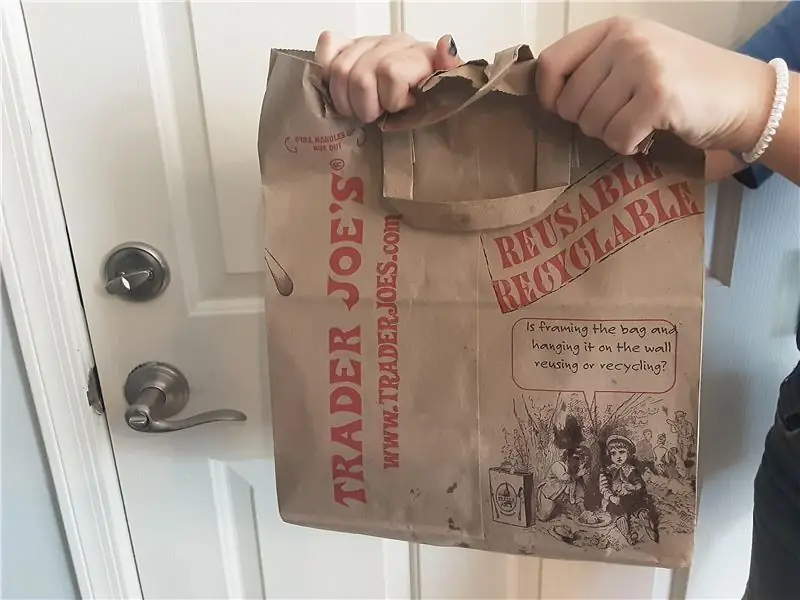
În timp ce lucrăm cu Tiny Screen + pentru prima dată, trebuie să instalăm plăcile și bibliotecile adecvate pentru a funcționa. Pentru aceasta, trebuie să urmați pașii de mai jos: -
- Deschideți ID-ul Arduino. Acolo trebuie să faceți clic pe butonul fișier. Din meniul derulant care se deschide, accesați Preferințe.
- Acolo veți vedea un câmp care spune adresa suplimentară a Managerului de panouri. În acest câmp, trebuie să lipiți linkul dat mai jos separat printr-o virgulă:
- Odată ce ați terminat, trebuie să mergem la Instrumente, apoi la Consilii, și de acolo să ne îndreptăm către Managerul de consilii.
- În Managerul plăcilor, trebuie să căutăm plăcile „Arduino SAMD” și să le instalăm. Când sunt instalate plăcile Arduino SAMD, trebuie să instalăm și plăcile „TinyCircuits SAMD”.
- Acum, pe măsură ce plăcile sunt instalate, trebuie să instalăm biblioteca TinyScreen. Pentru aceasta, accesați Sketch, apoi Includeți biblioteca și apoi Gestionați bibliotecile. Acolo trebuie să căutăm „TinyScreen” și să instalăm biblioteca. Puteți, de asemenea, să descărcați Biblioteca de pe pagina Github a acestui proiect și să o inserați în folderul bibliotecilor Arduino.
Deci, în acest fel, am terminat cu configurarea IDE-ului nostru Arduino. Acum suntem gata să conectăm TinyScreen la computerul nostru și să încărcăm codul proiectului.
Pasul 5: Construirea Fitness Tracker: Partea software


După cum am terminat cu configurarea Arduino IDE și partea Conexiuni pentru proiect. Acum putem face partea software a construcției Fitness Tracker, adică încărcarea codului pe TinyScreen +. Pentru aceasta, trebuie să urmăm pașii de mai jos: -
- Mergeți la depozitul Github al proiectului de aici.
- De acolo, trebuie să descărcați biblioteca MAX30101, biblioteca Wireling și biblioteca SD Card și să le puneți în folderul bibliotecilor Arduino de pe computer.
- După aceea, trebuie să descărcați fișierul Fitness Tracker de pe pagina Github. Este Codul pentru acest proiect. Deschideți-l în ID-ul dvs. Arduino.
- După deschiderea codului. Conectați Tiny Screen + la computer. Selectați portul COM corect și apăsați butonul de încărcare.
Deci, în acest fel, am terminat și cu partea de codificare a proiectului. Acum, de îndată ce codul este încărcat, Fitness Tracker-ul nostru va fi gata de utilizare.
Pasul 6: Testarea Fitness Tracker-ului


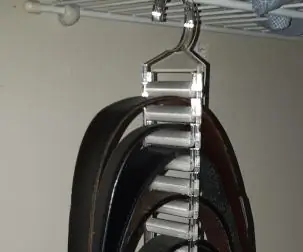
Când codul este încărcat, ecranul afișează modul Tiny Screen + Bootloader și când codul este încărcat, ecranul va deveni gol, aceasta înseamnă că codul este încărcat și acum suntem gata să folosim trackerul nostru de fitness. Pentru a începe să folosiți Tracker-ul, trebuie să apăsați butonul de pe ecran o dată. De îndată ce apăsăm butonul de pe ecran, Fitness Tracker își va începe funcționarea, iar ecranul va începe să afișeze diverse date, cum ar fi data, ora, rata pulsului, nivelul de oxigen, nivelul bateriei și numărul de pași. Ecranul poate afișa un număr fals de pași sau un număr greșit, deoarece codul a fost proiectat în așa fel încât să numere un pas chiar și atunci când există o ușoară smucitură. Deci, putem modifica parametrii din cod pentru a-l face mai precis. Pentru a verifica nivelul de oxigen și rata pulsului. Trebuie să luăm senzorul oximetru și să-l așezăm între deget și degetul mare, iar ecranul va afișa citirile. Citirile sunt, de asemenea, stocate într-un format de foaie Excel în cardul SD pe care l-am conectat cu Tiny Screen și aceste citiri pot fi verificate prin conectarea cardului SD la computerul nostru printr-un adaptor. De asemenea, putem conecta Wifi Shield la proiect și putem încărca datele în cloud. Deci, puteți vedea că posibilitățile sunt multe. Puteți construi o serie de proiecte din aceste componente fără nicio problemă de lipire. Unele dintre proiectele care pot fi realizate de aceste componente sunt, de asemenea, acolo pe site-ul web TinyCircuits pe care le puteți verifica și le puteți face singure.
Deci acesta a fost Tutorialul proiectului Fitness Tracker. Sper că ți-a plăcut.
Recomandat:
Senzor de bătăi de inimă folosind Arduino (monitor de ritm cardiac): 3 pași

Senzorul bătăilor inimii utilizând Arduino (Heart Rate Monitor): bătăile inimii sunt un dispozitiv electronic care este utilizat pentru a măsura ritmul cardiac, adică viteza bătăilor inimii. Monitorizarea temperaturii corpului, a ritmului cardiac și a tensiunii arteriale sunt lucrurile de bază pe care le facem pentru a ne menține sănătoși. Rata cardiacă poate fi lunară
Monitor de ritm cardiac DIY (logger): 4 pași

Monitor de ritm cardiac DIY (logger): în acest proiect vă voi arăta cum vă măsoară și vă monitorizează ritmul cardiac un smartwatch comercial și apoi vă voi arăta cum să creați un circuit DIY care poate face la fel cu adăugarea că poate stocați datele despre ritmul cardiac
Respirați dispozitivul de anxietate ușoară cu monitor de ritm cardiac: 18 pași (cu imagini)

Respirați dispozitivul de anxietate ușoară cu monitorul ritmului cardiac: Odată cu aglomerarea lumii, toată lumea se află într-un mediu din ce în ce mai stresat. Studenții au un risc și mai mare de stres și anxietate. Examenele sunt în special perioade de stres ridicat pentru studenți și ceasuri inteligente cu exerciții de respirație
Cultivarea mai multor salată în spațiu mai mic sau Cultivarea salatei în spațiu, (mai mult sau mai puțin) .: 10 pași

Cultivarea mai multor salată în spațiu mai mic sau … Cultivarea salată în spațiu, (mai mult sau mai puțin). Nu aș putea fi mai încântat să proiectez pentru producția de culturi spațiale și să postez primul meu Instructable. Pentru a începe, concursul ne-a cerut
Monitor de ritm cardiac Arduino: 5 pași

Monitor de ritm cardiac Arduino: Bună tuturor, am construit acest monitor de ritm cardiac controlat manual Arduino
